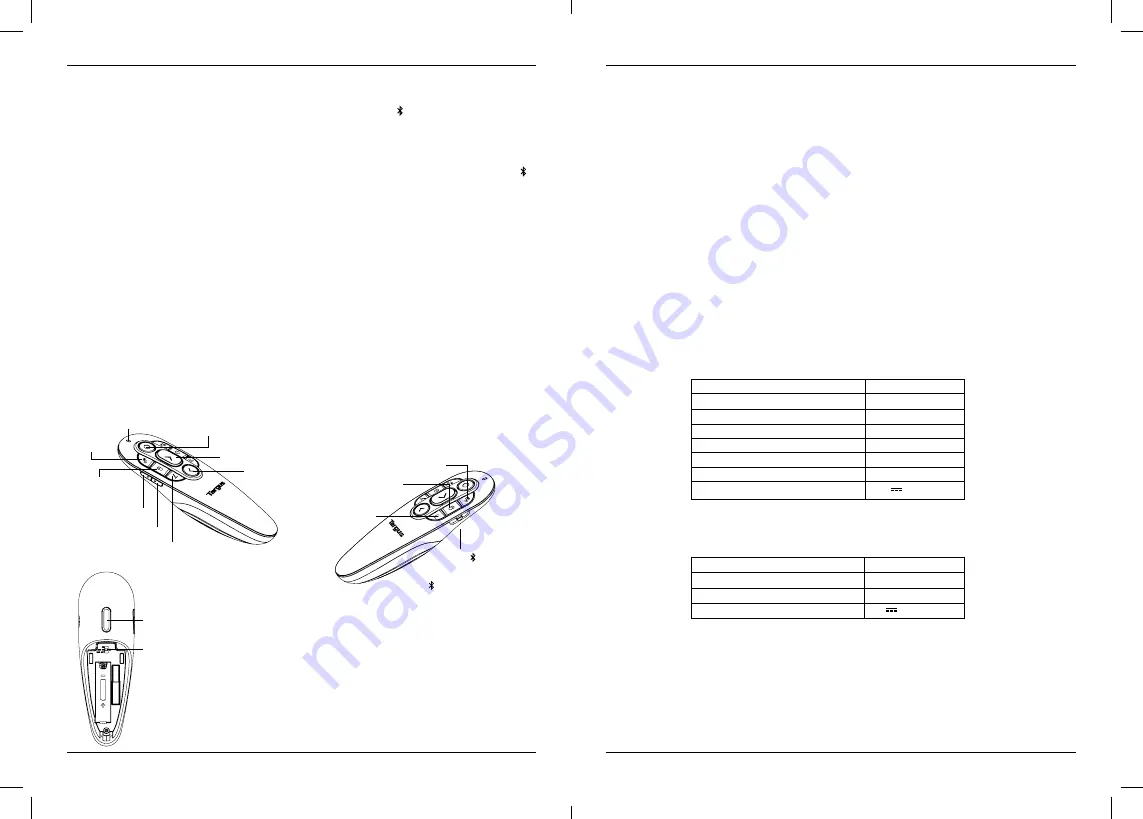
Targus Air Pointer
Targus Air Pointer
17
18
Painikkeet ja toiminnot
Merkkivalo
Tumma
näyttö
Seuraava dia/Eteenpäin
Edellinen dia/
Taaksepäin
Lisää
äänenvoimakkuutta
Vähennä
äänenvoimakkuutta
Aloita diaesitys/
Poistu
Hiiren oikea
painike
Pyyhi
(Kaikki)
E-laserosoitin - vain MS PowerPointissa (pidä painiketta
alhaalla, jolloin punainen valopiste on näkyvissä)
OS-
kytkin
Ilmahiiri
on/off
Hiiren vasen
painike
Kynä
(kytke ensin ilmahiiri päälle
ja pidä sitten kynäpainiketta
alhaalla piirtääksesi)
Bluetooth-yhteyden luominen
1. Käynnistä Bluetooth tietokoneestasi.
2. Kytke esityslaite Bluetooth-tilaan. (Kytke virta päälle siirtämällä OFF/USB/ -kytkin oikealle). Sininen LED-
merkkivalo vilkkuu 3 sekuntia laitteen muodostaessa uutta yhteyttä.
3. Kun sininen LED-merkkivalo palaa, siirry iPadin Bluetooth-asetuksiin ja valitse Targus P38 Remote”
Bluetooth-laitteen nimi.
4. Bluetooth-esityslaite on nyt yhdistetty tietokoneeseesi.
5. Jos parinmuodostus kestää yli 3 min ja sininen LED-valo sammuu, nollaa virtakytkin (“OFF” ja takaisin “ ”)
ja noudata kohtaa 3 tai paina yhtäaikaa “Volume Up” ja “Volume Down”, odota sinisen LED-valon vilkkuvan
ja noudata sitten vaihetta 3.
Tietokoneen uudelleen yhdistäminen
Jos Bluetooth-laite on äskettäin kytketty esityslaitteeseen, toimi kohdan 2 mukaisesti ja yhdistä se uuteen
laitteeseen. Sininen LED-merkkivalo palaa 3 sekuntia laitteen muodostaessa uutta yhteyttä.
Vianetsintä (Bluetooth-yhteys)
• Varmista, että esityslaitteessa on tarpeeksi virtaa.
• Varmista, että esityslaitteessa on Bluetooth toiminnassa.
• Varmista, että tietokoneen Bluetooth toimii kunnolla.
• Virran merkkivalossa vilkkuu punainen valo, kun akkuvirta on loppumassa.
• Jos tietokone on yhdistetty muihin Bluetooth-laitteisiin, yhteys joihinkin laitteisiin täytyy ehkä katkaista
ennen esityslaitteeseen yhdistämistä.
• Jos esityslaite ei vieläkään yhdisty tietokoneeseen ja näet useita “Targus P38 Remoate” -laitteita Bluetooth-
laitteiden luettelossa, poista ensin kaikki “Targus P38 Remote” -laitteet, paina sitten yhtäaikaa Volume Up ja
Volume Down” ja muodosta uusi Bluetooth-laitepari.
• Jos esityslaitetta ei vieläkään tunnisteta, varmista, että oikea ohjelmistoversio on asennettu. Tarkista, että
Windows- ja iOS-versio on yhteensopiva.
OFF/USB/
OFF : Sammuta virta:
USB RF 2.4G -tila
: Bluetooth Mode
(versio 4.2)
1.PC: Windows PPT
2.Mac KN: Mac OS Keynote
3.Mac PTT: Mac OS
Keynote piilottaa hiiren osoittimen esityksen aikana oletuksena. Jos haluat näyttää hiiren
osoittimen, sinun on otettava hiiren osoitin käyttöön seuraavien vaiheiden mukaisesti:
A) Valitse ”Preferences” Keynote-valikosta
B) Napsauta “Diaesitys” -kuvaketta valikkopalkissa
C) Valitse ”Vuorovaikutus” -osiossa “Näytä osoitin, kun käytät hiiri tai ohjauslevy ”
D) Sulje ”Asetukset”
Hiiren osoitin aktivoidaan esityksen aikana.
Turvatoimet
• Pidä esityslaite poissa lasten ulottuvilta.
• Esityslaitteen purkaminen, säätäminen tai korjaaminen saattaa altistaa turvallisuusvaaroille.
Vianhakuopas
Mitä teen, jos esityslaitteen vasteaika on hidas tai jos sen toiminta keskeytyy toistuvasti?
• Varmista, että laite on 20 m etäisyydellä vastaanottimesta
• Pidennä esityslaitteen vastaanottimen ja muiden langattomien tukiasemien välistä etäisyyttä.
• Kytke sellaiset langattomat laitteet ja niiden tukiasemat pois päältä, jotka ovat uusia esityslaitteen
vastaanottimelle.
• Vaihda paristo uuteen
Langaton esityslaite (AMP38)
Tekniset tiedot (Taiwanille)
Langaton vastaanotin (AMP38R)
2,4G taajuusalue
Bluetooth-taajuusalue
Pariston tyyppi
Tehollinen 2.4 G RF-alue
Tehollinen Bluetooth-kantama
Suurin 2.4G EIRP-teho (dBm)
Bluetooth, suurin EIRP teho (dBm)
Sähköinen luokitus
2,4G taajuusalue
Käyttöliittymä
Suurin 2.4G EIRP-teho (dBm)
Sähköinen luokitus
2404MHz-2478MHz
2402MHz-2480MHz
AAA-paristo
Enint. 20 m
Enint. 10 m
94.77dBuV/m
-5.75dBm
1.5V 100mA
2404MHz-2478MHz
USB 1.1/2.0
81.73dBuV/m
5V 100mA











































